iTunes나 iCloud에 의존하지 않고 iPhone 또는 iPad 데이터를 안전하게 백업하고 복원할 방법을 찾고 계신가요? 이 시점에서 안전하고 효율적이며 사용하기 쉬운 iOS 데이터 백업 및 복구 도구가 필수적입니다. Aiseesoft iOS Data Backup and Restore는 iPhone 및 iPad 사용자를 위해 특별히 설계된 바로 그런 소프트웨어입니다. 과연 구매할 가치가 있을까요?
이 Aiseesoft iOS 데이터 백업 및 복원 리뷰에서는 기능과 가격부터 장단점, 작동 방식까지 도구에 대해 알아야 할 모든 것을 다룹니다. 자세히 살펴보겠습니다.
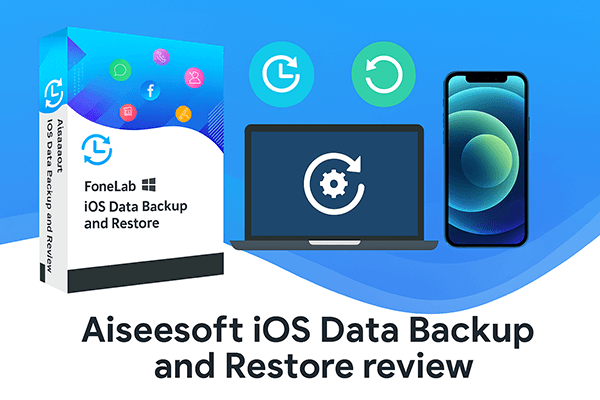
Aiseesoft iOS 데이터 백업 및 복원은 iPhone, iPad, iPod touch용으로 특별히 설계된 데이터 백업 및 복구 도구로, Windows 및 Mac 시스템과 호환됩니다. 연락처, 메시지, 사진, WhatsApp 채팅 기록 등 다양한 데이터 유형의 백업을 지원하는 원클릭 데이터 백업 기능을 제공합니다. 또한, 기기 전체를 복원하지 않고도 특정 데이터만 선택적으로 복원할 수 있습니다.
Aiseesoft iOS 데이터 백업 및 복원이 당신을 위해 무엇을 해줄 수 있나요?
1. 여러 데이터 유형의 원클릭 백업
메시지, 연락처, 사진, 메모, Safari 기록, 음성 메모 등 모든 유형의 데이터를 Aiseesoft를 통해 빠르게 컴퓨터에 백업 할 수 있습니다.
2. 선택적 복원
iTunes를 통한 전체 복원과 달리 Aiseesoft를 사용하면 사용자가 백업 내용을 미리 보고 필요한 데이터만 선택적으로 복원할 수 있으므로 실수로 삭제하거나 데이터를 덮어쓰는 것을 방지할 수 있습니다.
3. 암호화된 백업 기능
사용자는 백업 파일을 암호화하기 위해 비밀번호를 설정하여 개인 데이터의 개인 정보 보호 및 보안을 보장할 수 있습니다.
4. 간단하고 사용하기 쉬운 인터페이스
인터페이스는 직관적이고, 단계가 명확하고 따라하기 쉽기 때문에 기술적인 전문 지식이 없어도 모든 사용자가 사용할 수 있습니다.
5. 높은 호환성
최신 iOS 버전( iOS 26/18 포함)과 모든 주요 iPhone/iPad 모델을 지원합니다.
많은 사용자들이 한 가지 질문을 합니다. Aiseesoft iOS 데이터 백업 및 복원은 무료인가요? 정답은 부분적으로 무료입니다. 데이터를 백업하고 미리 볼 수 있는 무료 체험판을 제공합니다. 하지만 데이터를 완전히 복원하려면 유료 버전으로 업그레이드해야 합니다.
유료 버전의 가격은 다음과 같으며, Windows 와 Mac 버전의 가격은 동일합니다.
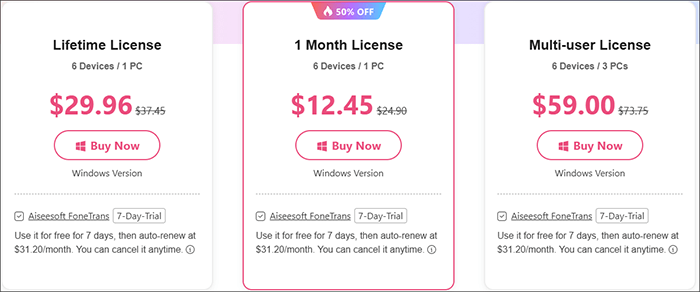
다른 도구와 마찬가지로 이 도구에도 장단점이 있습니다. 이 도구가 자신의 필요에 맞는지 판단하는 데 도움이 될 만한 세부 정보를 알려드리겠습니다.
장점:
* 사용하기 쉽고, 전문적인 지식이 필요하지 않습니다.
* 개인 데이터를 보호하기 위해 암호화된 백업을 지원합니다.
* 전체 장치를 덮어쓰지 않고 선택적으로 복원할 수 있습니다.
* iPhone 16 시리즈 및 iOS 26/18을 포함하여 새 기기와 기존 기기 모두와 호환됩니다.
* 로컬 백업 및 복원을 위해 인터넷 연결 없이 작업합니다.
단점:
* 복구 기능을 사용하려면 무료 사용자의 경우 비용을 지불해야 합니다.
* 무선 백업이 없고, USB 연결이 필요 없습니다.
* 백업/복원 기능에만 국한됩니다.
* Android 사용자는 이용할 수 없습니다.
다음으로, Aiseesoft iOS 데이터 백업 및 복원을 사용하여 데이터를 백업하고 복원하는 단계별 과정을 안내해 드리겠습니다. 전체 과정은 매우 간단하여 초보자도 쉽게 익힐 수 있습니다.
iPhone/iPad를 백업하려면:
1단계. 공식 웹사이트에서 Aiseesoft iOS 데이터 백업 및 복원 앱을 다운로드하여 설치하세요. iOS 기기를 USB로 컴퓨터에 연결하고 기기를 신뢰하세요.
2단계. 소프트웨어를 실행하고 " iOS 데이터 백업"을 선택하세요. "표준 백업" 또는 "암호화 백업" 중 하나를 선택하세요.
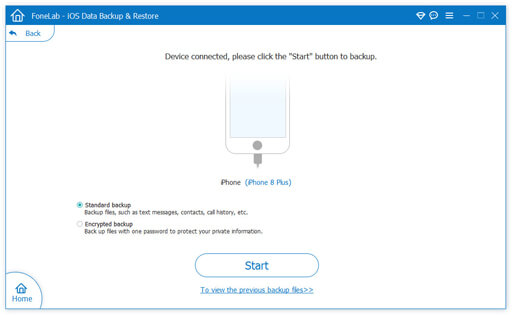
3단계. iPhone/iPad에서 백업하려는 데이터 유형에 대한 상자를 선택한 후 "다음"을 클릭합니다.
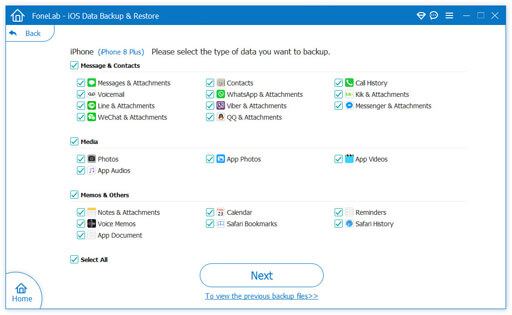
4단계. 컴퓨터에 백업을 저장할 대상을 선택하고 백업 프로세스를 시작합니다.
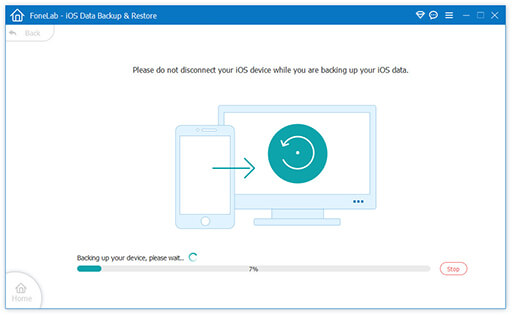
데이터를 복원하려면:
1단계. 소프트웨어를 열고 " iOS 데이터 복원"을 선택한 다음 USB 케이블을 사용하여 iPhone을 컴퓨터에 연결하고 컴퓨터에서 백업 스캔을 시작합니다.
2단계. 목록에서 원하는 백업을 선택하고 "지금 보기" 버튼을 클릭하여 데이터가 이전에 백업한 내용과 일치하는지 확인하세요.
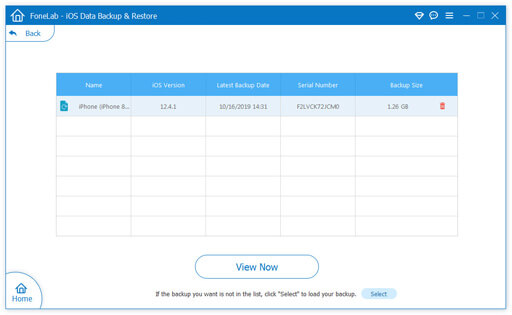
3단계. 복원하려는 항목을 선택한 다음 "장치로 복원" 또는 "PC로 복원"을 클릭하여 복원 프로세스를 시작합니다.
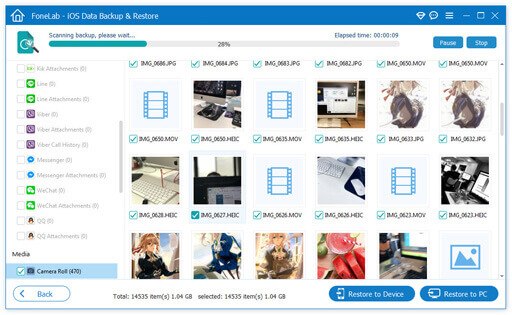
Aiseesoft는 백업 및 복원 기능에 중점을 두고 있지만, 더욱 강력한 데이터 관리 기능을 원한다면 Coolmuster iOS Assistant 더 나은 대안입니다. 이 도구는 전체 백업 및 복원을 지원할 뿐만 아니라 다양한 iOS 데이터의 내보내기, 편집 및 삭제 기능도 제공하여 데이터를 더욱 포괄적으로 관리해야 하는 사용자에게 이상적입니다.
iOS Assistant의 주요 기능:
iCloud나 iTunes 없이 iPhone을 백업하고 복원하려면 아래 단계를 따르세요.
01. 적절한 버전의 소프트웨어를 다운로드하여 설치하세요. 프로그램을 실행하고 지시에 따라 USB 케이블을 사용하여 기기를 컴퓨터에 연결하세요. 소프트웨어가 자동으로 기기를 감지하고 팝업 창이 나타납니다. 기기에서 "신뢰"를 탭하고 컴퓨터에서 "계속"을 클릭하여 계속 진행하세요.

02 기기가 인식되면 메인 인터페이스가 나타나고 화면에 다양한 파일 폴더가 표시됩니다.

03 한 번의 클릭으로 iPhone/iPad를 백업하고 복원하세요.
iTunes 또는 컴퓨터에 iDevice를 백업하려면: "Super Toolkit"으로 이동하여 "iTunes 백업 및 복원" 탭을 클릭합니다. "백업" 옵션을 선택하고 드롭다운 메뉴에서 기기를 선택한 후 "찾아보기"를 클릭하여 백업 파일의 위치를 선택합니다. 마지막으로 "확인"을 클릭하여 iOS 데이터 백업을 시작합니다.

iTunes 백업 파일을 iDevices에 복원하려면: "Super Toolkit" > "iTunes 백업 및 복원"으로 이동하여 "복원" 옵션을 클릭하세요. 드롭다운 메뉴에서 기기를 선택하고 목록에서 백업 파일을 선택한 후 "확인"을 클릭하세요. 팝업 알림을 검토한 후 "확인"을 다시 클릭하면 iTunes 백업이 iOS 기기에 복원됩니다.

비디오 튜토리얼:
Aiseesoft iOS 데이터 백업 및 복원 리뷰는 iTunes나 iCloud에 의존하지 않고 가볍고 사용하기 편리한 백업 솔루션을 원하는 iPhone 및 iPad 사용자에게 이 소프트웨어가 훌륭한 선택이라는 결론을 내립니다. 이 소프트웨어의 주요 강점은 선택적 복원, 안전한 백업, 그리고 높은 기기 호환성입니다.
하지만 보다 심층적인 데이터 제어와 보다 유연한 파일 관리를 원하는 사용자에게는 Coolmuster iOS Assistant 더 나은 대안으로 돋보입니다. 특히 전문 사용자나 대량의 iOS 데이터를 정기적으로 관리하는 사용자에게는 더욱 그렇습니다.
관련 기사:
Aiseesoft FoneLab iPhone 데이터 복구 리뷰: 기능, 장점 및 단점
2025년 최고의 Windows / Mac 용 iPhone 백업 소프트웨어 7가지 [무료 및 유료]





